电脑找不到光驱盘符怎么解决 电脑找不到光驱驱动器不见了的解决方法
时间:2017-07-04 来源:互联网 浏览量:
今天给大家带来电脑找不到光驱盘符怎么解决,电脑找不到光驱驱动器不见了的解决方法,让您轻松解决问题。
电脑找不到光驱盘符怎么办 电脑找不到光驱驱动器不见了解决方法。我们在使用电脑的时候,经常会遇到很多的电脑问题。当我们发现找不到电脑的光驱的时候,我们应该怎么办呢?一起来看看吧。
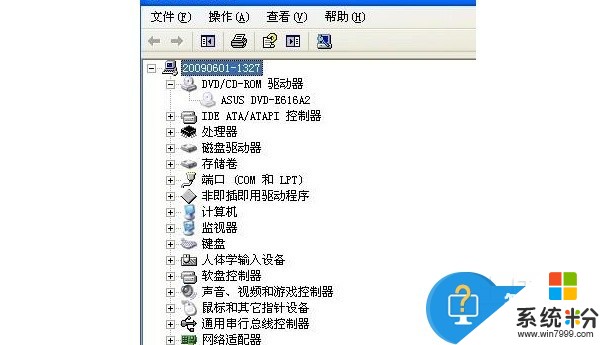
方法一:启动电脑的光驱驱动程序
电脑光驱找不到、无法使用等情况,最大的原因是禁用了光驱。因此可以采用“大势至USB管理工具”等相关类型的程序来启动光驱驱动。具体方法是直接在百度中搜索这个软件,然后下载最新版本并安装。

安装后开始运行这个软件,会弹出一个相关的程序页面,根据上面出现的选项,勾选“禁用CD/DVD光驱”项,同时也要勾选“恢复USB存储设备、手机等设备的使用”这一项,选择完之后,就能够开始进行光驱程序问题的检索了。
这里需要记住的是,安装之后选项的选择很重要,因为会根据所选选项进行指定光驱的查询检索,如果你使用后光驱还是不显示,那么就是上一步没完成哦。

方法二:利用驱动精灵这个软件来修复光驱
直接在百度上面搜索“驱动精灵”,就会出现相关的可供下载的程序,下载好之后可以直接进行安装,安装好了直接切换到“百宝箱”这个选项卡中,鼠标点击上面的“光驱修复”。
接着会看到页面上“找不到光驱”的相关选项,打开这个修复页面,直接点击上面的“立即修复”选项,接着驱动精灵就会自动开始修复电脑光驱程序。
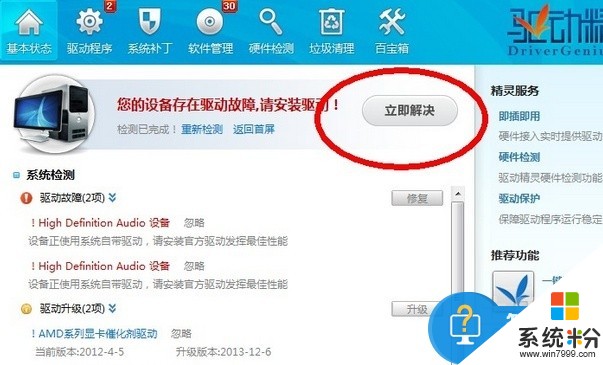
修复完成后会弹出一个“修复成功”的提示。然后你就可以查查光驱是否能够正常使用啦,如果光驱还是没显示,那么你试试重启电脑。
对于我们在遇到了找不到电脑光驱的问题的时候,我们就可以利用到上面给你们介绍的解决方法进行处理,希望能够对你们有所帮助。
以上就是电脑找不到光驱盘符怎么解决,电脑找不到光驱驱动器不见了的解决方法教程,希望本文中能帮您解决问题。
相关教程
- ·Windows7系统下找不到光驱怎么解决 Windows7系统下找不到光驱的解决方法
- ·戴尔笔记本光驱不读盘 笔记本电脑光驱不读盘怎么解决 戴尔笔记本光驱不读盘 笔记本电脑光驱不读盘怎么处理
- ·电脑光驱不读盘怎么解决 笔记本电脑光驱不读盘怎么处理
- ·网卡找不到驱动如何解决 网卡找不到驱动怎样解决
- ·电脑光驱不读盘该怎么解决? 电脑光驱不读盘该怎么处理?
- ·电脑光驱DVD不读盘怎么处理? 电脑光驱DVD不读盘怎么解决?
- ·excel表格数据填入word表格 Excel表格内容导入Word表格
- ·新安装的硬盘怎么激活 如何在电脑上安装新硬盘
- ·钉钉怎么切换背景 钉钉电脑版视频会议背景设置技巧
- ·电脑桌面文件自动排列 如何让电脑桌面图标按照规律排列
